こんにちは。
Windowsに標準搭載しているブラウザ「Microsoft Edge」がLinuxでも使えるようになりました。
あまりEdgeを使ったことはありませんが、試しにどんな感じなのかやってみようと思い、インストールした記録です。
利用できるOSはWindowsはもちろん、MacOS・Linux・Android・iOSにも対応。
この記事では私がUbuntuユーザーなのでUbuntuでの利用状況について取り上げています。
Microsoft Edgeをダウンロード・インストールする
以下のサイトにてパッケージをダウンロードします。
サイトにアクセスすると、BetaチャネルとDevチャネルの2種類が用意されています。
Devチャネル…毎週更新
パッケージ以外にコマンドラインからもダウンロードできます。(以下、Betaチャネルのコマンド)
※Devチャネルの場合は、betaの部分をdevに置き換えます
Ubuntu以外のディストリビューションのコマンドも合わせて紹介しておきます。
Debian/Ubuntu
curl https://packages.microsoft.com/keys/microsoft.asc | gpg --dearmor > microsoft.gpg sudo install -o root -g root -m 644 microsoft.gpg /etc/apt/trusted.gpg.d/ sudo sh -c 'echo "deb [arch=amd64] https://packages.microsoft.com/repos/edge stable main" > /etc/apt/sources.list.d/microsoft-edge-beta.list' sudo rm microsoft.gpg sudo apt update sudo apt install microsoft-edge-beta
Fedora
sudo rpm --import https://packages.microsoft.com/keys/microsoft.asc sudo dnf config-manager --add-repo https://packages.microsoft.com/yumrepos/edge sudo mv /etc/yum.repos.d/packages.microsoft.com_yumrepos_edge.repo /etc/yum.repos.d/microsoft-edge-beta.repo sudo dnf install microsoft-edge-beta
openSUSE
sudo rpm --import https://packages.microsoft.com/keys/microsoft.asc sudo zypper ar https://packages.microsoft.com/yumrepos/edge microsoft-edge-beta sudo zypper refresh sudo zypper install microsoft-edge-beta
コマンド以外でインストールする場合は、公式サイトのトップページから「以下用のバージョンをダウンロード」をクリックすればOKです。
Debian/UbuntuはLinux(.deb)、FedoraやopenSUSEはLinux(.rpm)です。
インストール完了
インストールが完了してEdgeを起動させると次のような画面が表示されます。
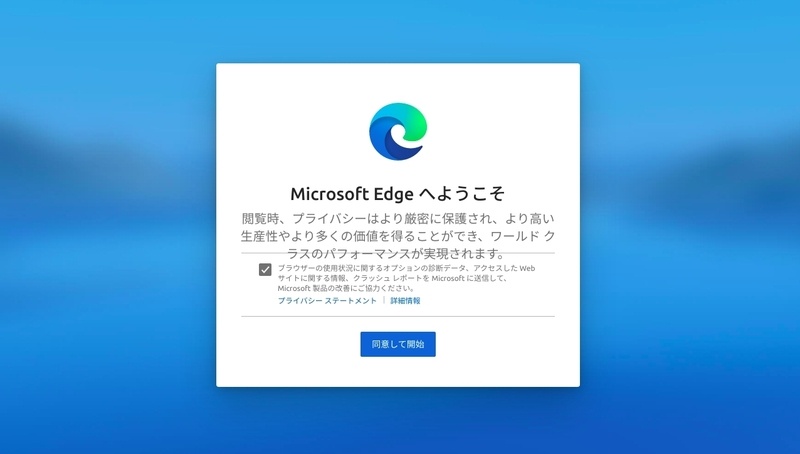
Microsft Rewardsが利用できる
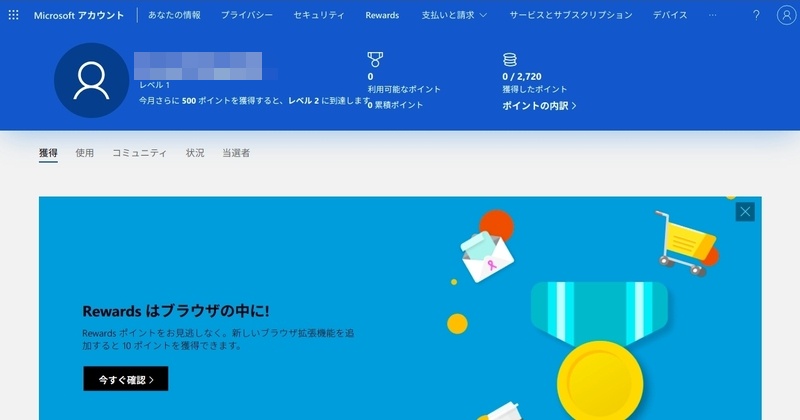
Microsoftアカウントを持っていると、Microsoft Rewardsが利用できます。
貯まったポイントで映画やゲーム、ギフトカード、寄付に交換が可能になります。
まとめ
Chromeベースに作られていて、これまでのInternet Explorerらしさは感じられません。
2022年6月でIEもついにサポート期間が完全終了するので、今まで使ってきたことを考えると一抹の寂しさもありますが。
Chromeストアから拡張機能を追加することが可能です。



コメントをどうぞ